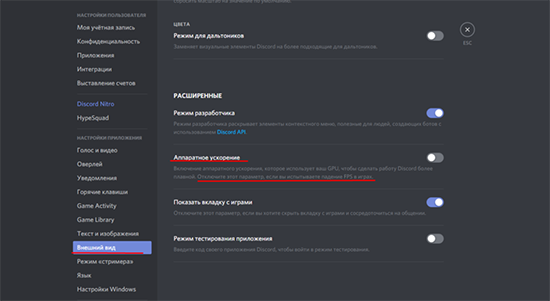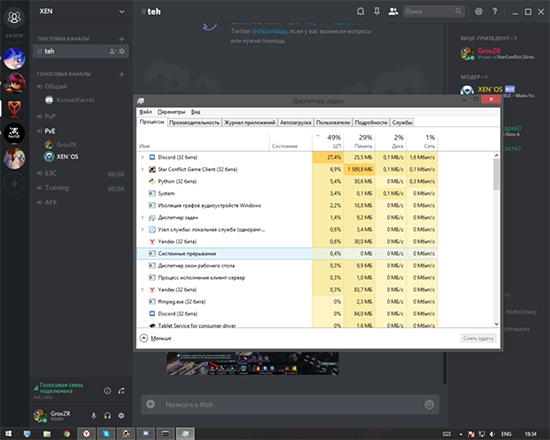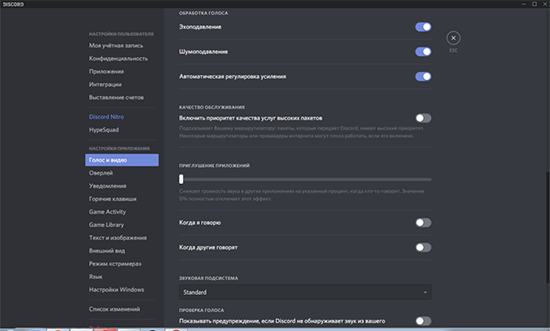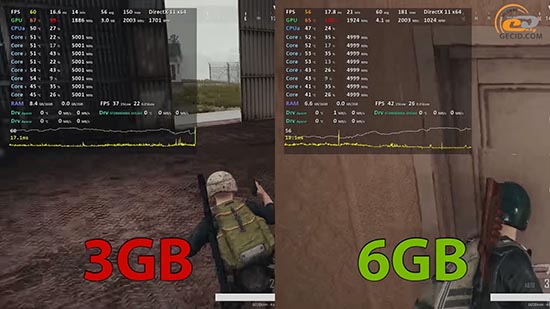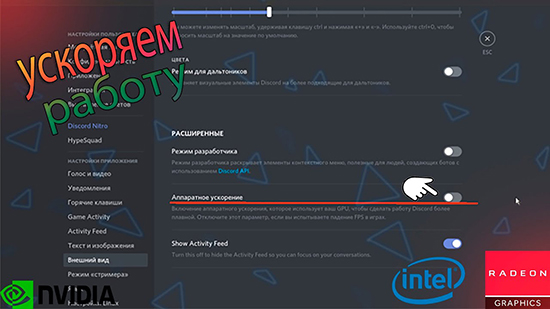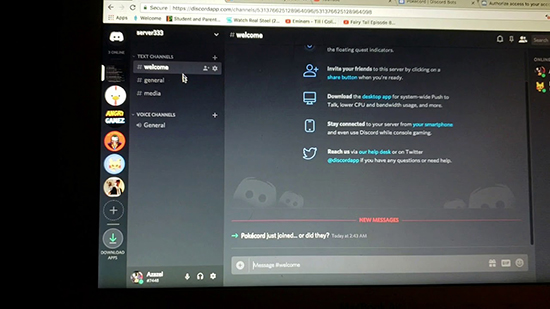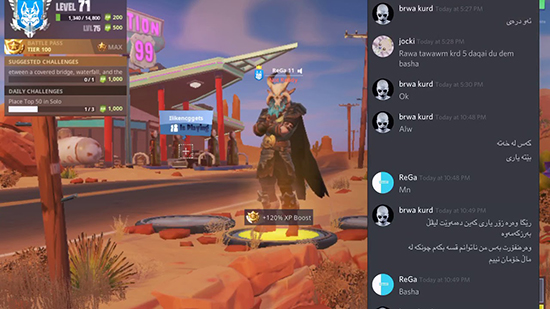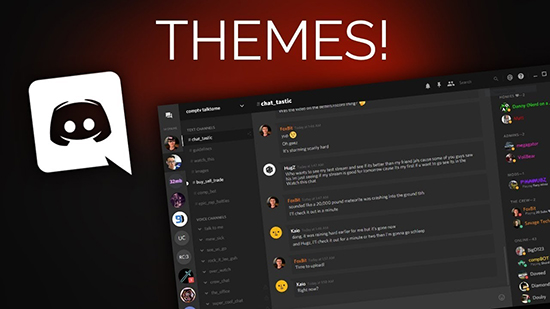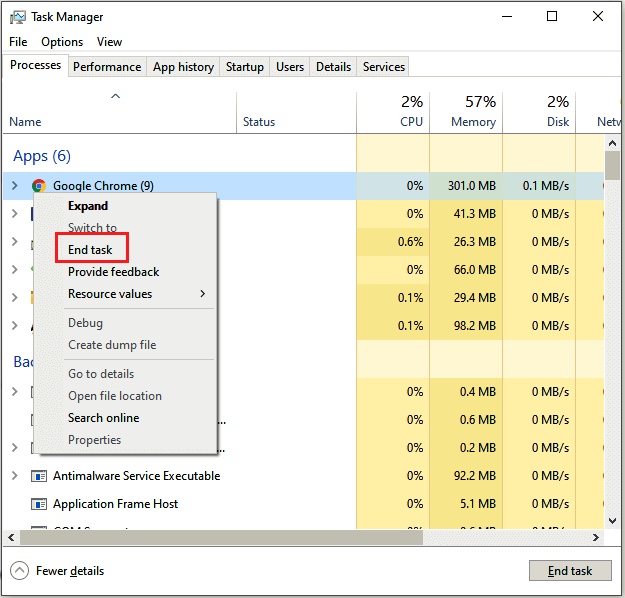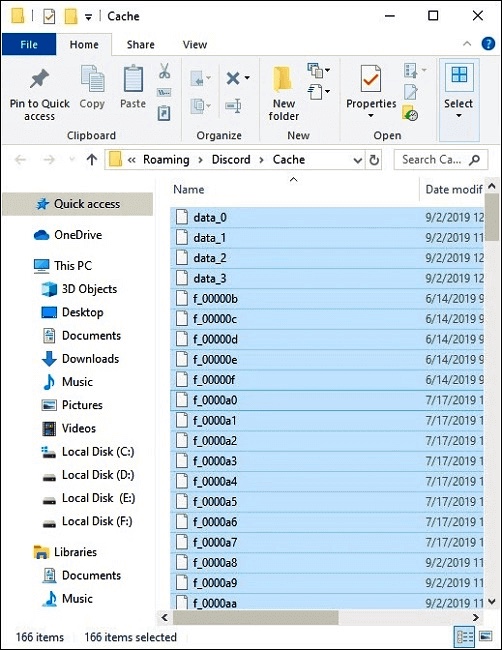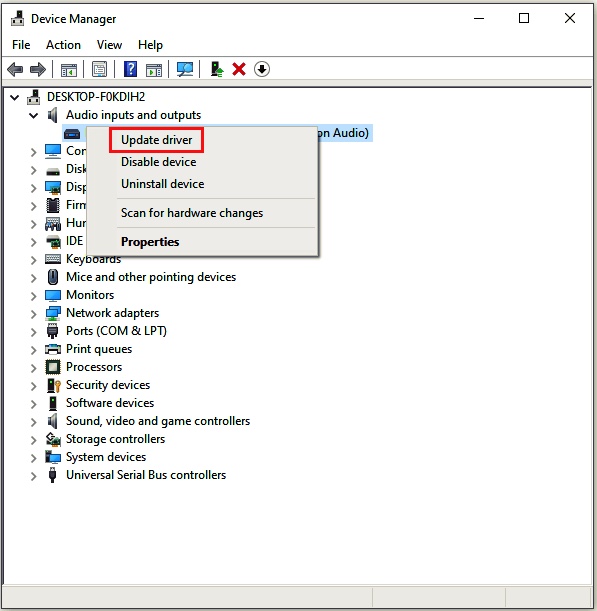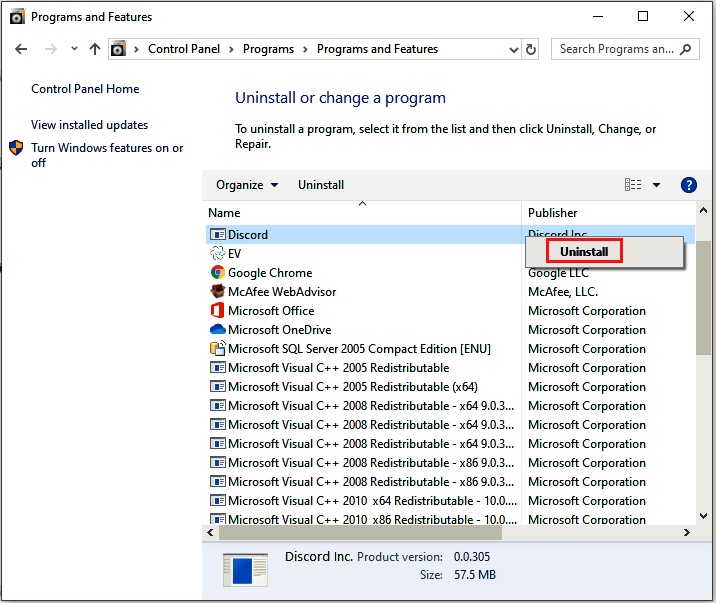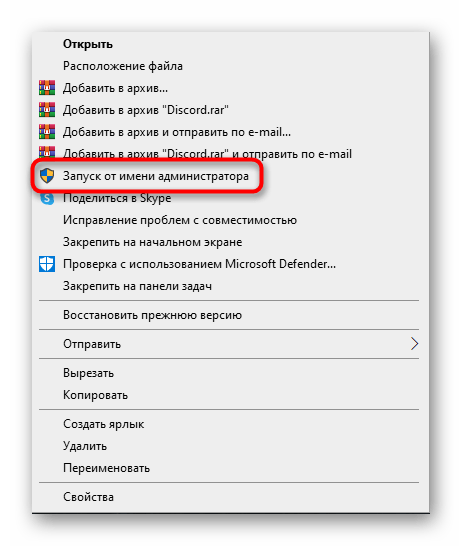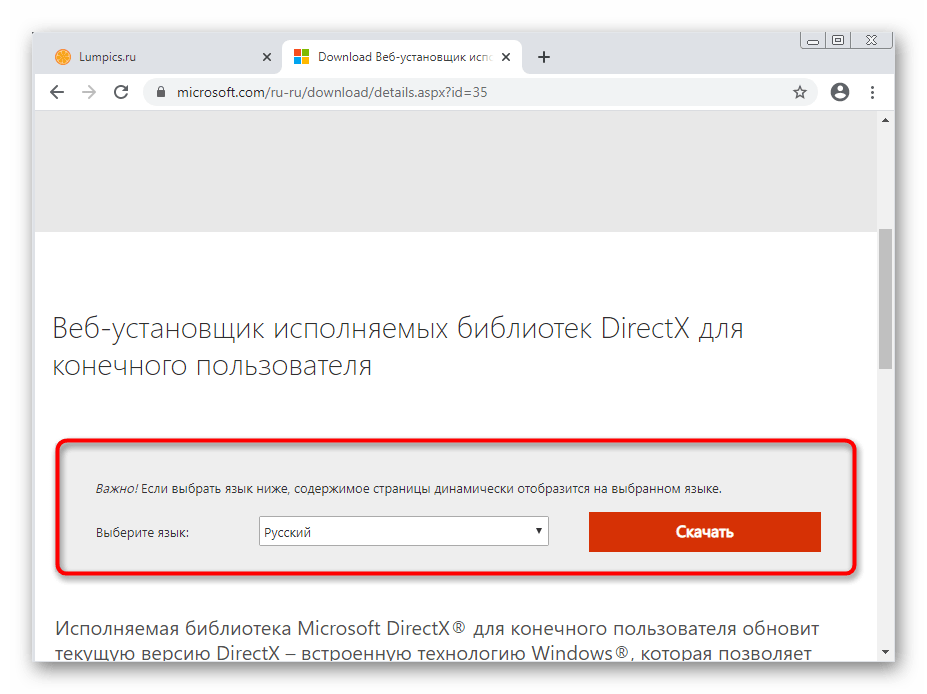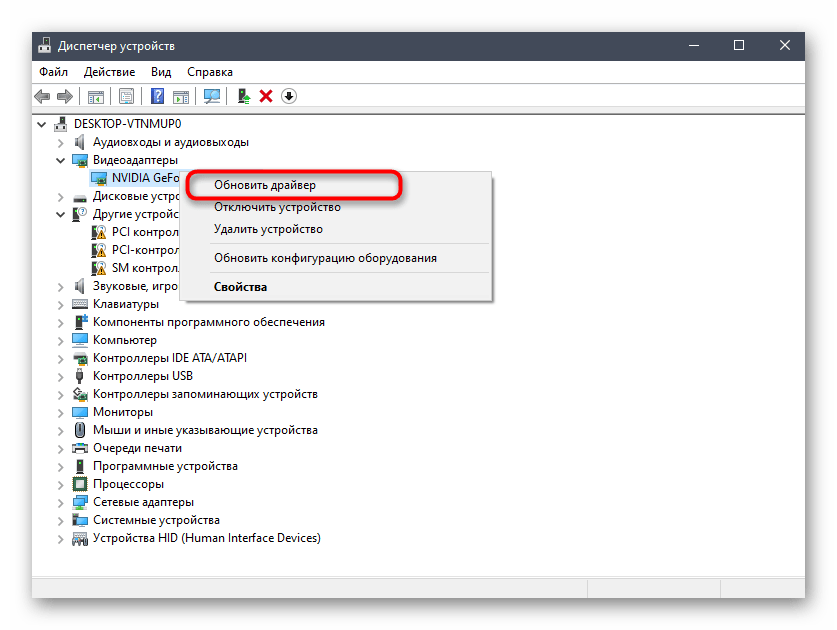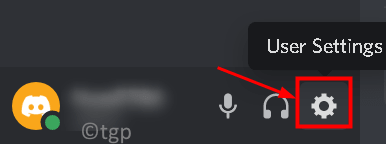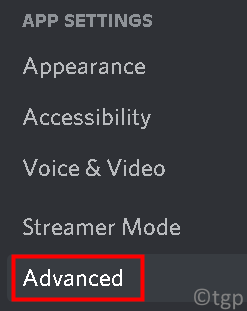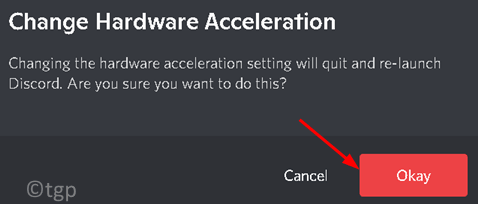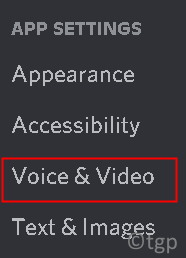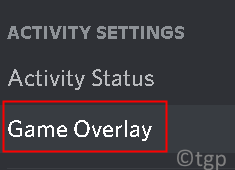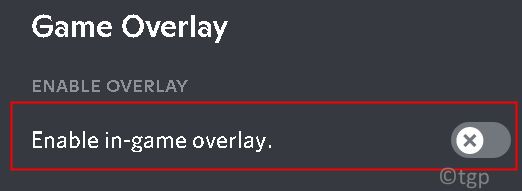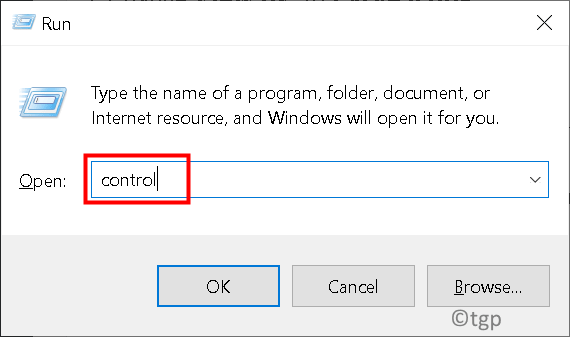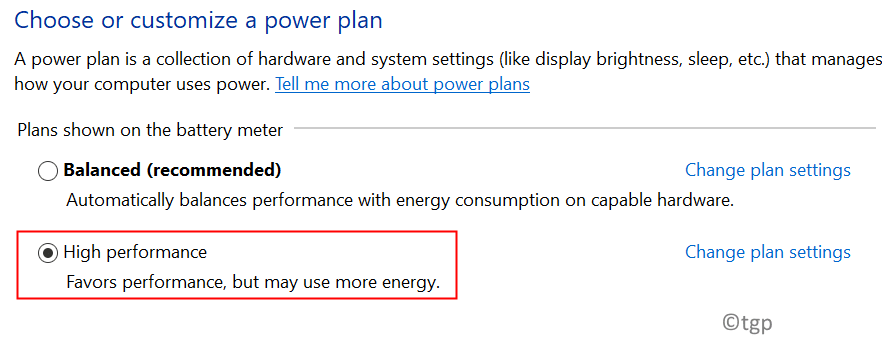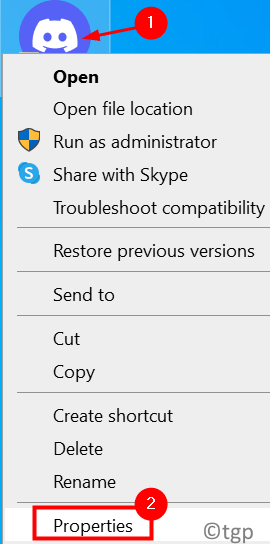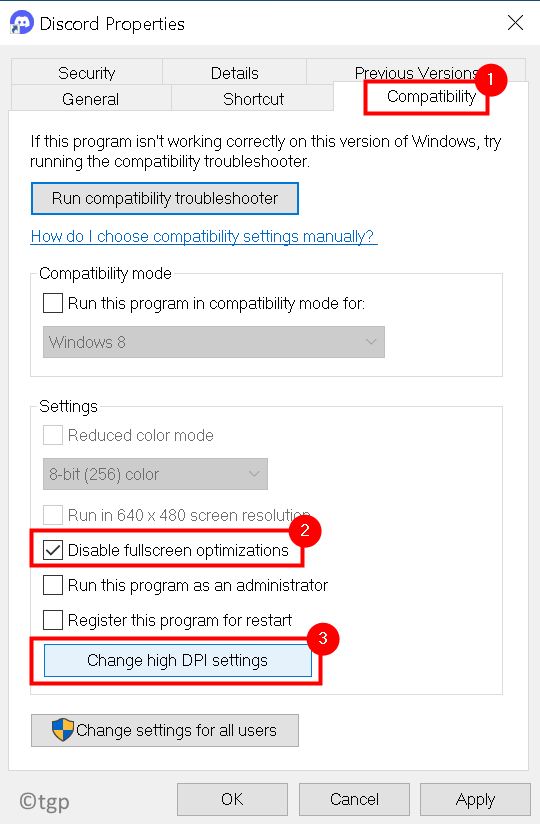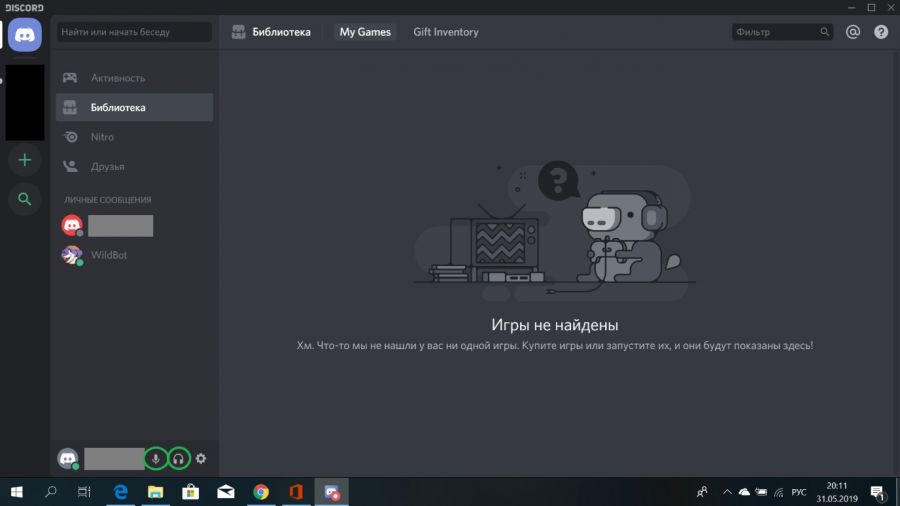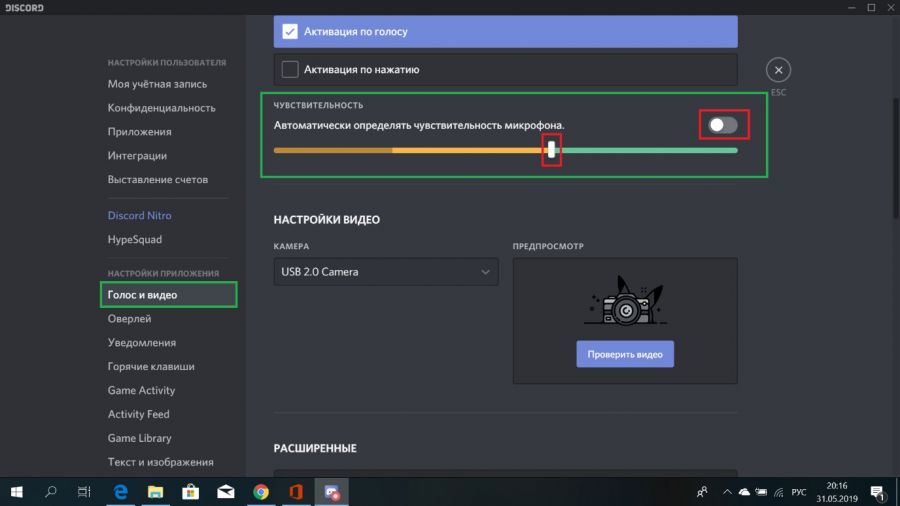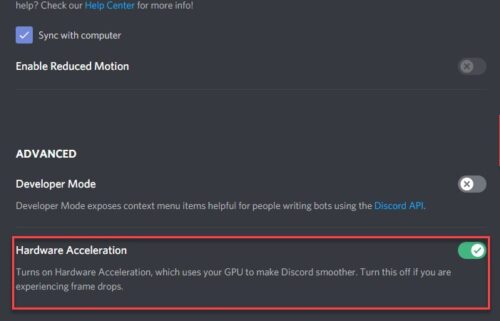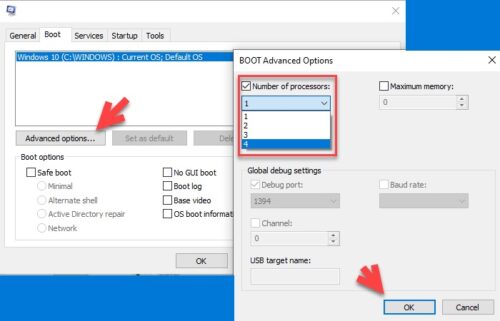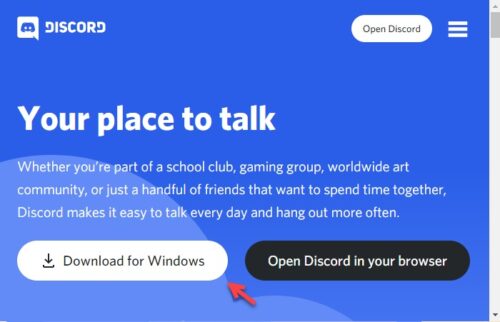Как сделать чтобы дискорд не жрал фпс
Как сделать чтобы дискорд не жрал фпс
Влияет ли Discord на fps в играх
Любая программа для своей работы потребляют часть ресурсов системы PC – Discord не являются исключением, и некоторые пользователи мессенджера сталкиваются с серьёзными проблемами с частотой кадров (FPS). В статье подробно затронем тему влияния программы на FPS, а также разберём способы оптимизации самого мессенджера и ОС.
Влияет ли Discord на FPS в играх
Влияние Discord-а на систему пользователя зависит от использования программы – включена ли она фоном или активно используется.
Фоновая работа приложения
Работа приложения в фоновом режиме подразумевает, когда пользователь находится в пустой комнате или лобби сервера/программы, уведомления пользователя о происходящем в программе;
Иными словами, программа остаётся активной при сворачивании и готова к использованию пользователем – при отсутствии действий со стороны пользователя или сторонних действий, приложение потребляет намного меньше ресурсов системы. В конечном итоге можно даже не заметить ощутимого влияния на систему, оставляя программу запущенной.
Активное использование приложения
Активное использование приложения провоцирует большее потребление ресурсов системы;
Все действия пользователя при этом требует постоянной синхронизации с серверами дискорда и постоянную работу приложения – при фоновом режиме часть функций приложения находится в “спящем режиме”, что не требует затрат ресурсов системы.
Сколько FPS может жрать Дискорд во время игры
Сказать, сколько дискорд жрёт фпс в играх сказать сложно – конкретное значение кадров в секунду зависит от множества факторов;
На основании выше приведённых факторов можно и говорить о конкретном значении FPS в игре при запущенном дискорде – порой запуск, и использование приложения забирает до 50-60% частоты кадров. Но такая просадка зачастую возможна при откровенно слабой и/или устаревшей конфигурации и одновременно высокой на неё нагрузкой, создаваемой игрой. Или же при ситуации, когда настройки игры выставлены на максимум, которые уже не “потянет” компьютер и без дополнительно работы дискорда.
Как оптимизировать работу Дискорда?
Оптимизация работы Discord-а возможна на практике – здесь вскрывается зависимость от используемых способов “оптимизации”. Манипуляции разделяются на две сферы – либо оптимизация приложения, либо оптимизация ОС (что не исключает применение всех способов одновременно);
Настройки мессенджера
Манипуляции с мессенджером по итогу не принесут ощутимого результата – возможно лишь незначительно снизить нагрузку на систему дополнительных, необязательных функций;
Настройка ОС
Настройка операционной системы в большинстве случаев позволяет относительно полно компенсировать влияние дискорда на FPS – исключаем тот случай, когда игра изначально не поддерживается конфигурацией PC. В других случаях оптимизация ОС направлена и на саму игру – случай, когда игра и дискорд ест много фпс, происходят иногда и по халатности пользователя.
Среди манипуляций с ОС можно выделить следующее:
Оптимизация Discord для работы на слабом ПК
Discord необычный мессенджер, являющийся своеобразным гибридом между классическими аналогами (Zoom, WhatsApp, Viber, Skype, Google Duo) и тематической площадкой по интересам, что в какой-то степени приближает его к социальному инструменту. Однако, вследствие глубокой, персонализированной настройки и широким функциональным возможностям дискорд, несмотря на номинальную универсальность, — наиболее востребован среди игрового сообщества, среди которых преобладают геймеры, киберспортсмены и стримеры.
Так как Discord совместим с абсолютным большинством игровых приложений и чаще всего используется в связке с играми, нагрузка на персональные компьютеры возрастает пропорционально «тяжести» игры, что, в свою очередь, может спровоцировать нестабильную работу мессенджера.
Минимальные системные требования Discord для ПК
Для запуска дискорда необходимо, чтобы компьютер обладал частотой CPU не менее 1.2 ГГц.
Официально клиент приложения требует не менее 167 мегабайт памяти под установку на логический раздел.
Оперативная память напрямую влияет на многозадачность: чем больше объём операционки, — тем больше приложений можно запускать одновременно. Для запуска дискорда будет достаточно 256 мегабайт, однако, чтобы мессенджер мог работать в связке с другими приложениями (браузер, производительная игра, или программа записи видео с экрана), — необходимо куда большее количество памяти. С учётом многозадачности необходимо отталкиваться хотя бы от 2, а лучше 3 гигабайт оперативной памяти, тем более на 2020ый год это не слишком большой показатель (топовые ПК обладают параметрами в 12-16 ГБ оперативной памяти).
Обычно дискорд используют под Windows (7, 8.1, 10), но клиент доступен так же на Linux (Mint, Ubuntu, Debian) и MacOS.
Под установку подойдёт как 32, так и 64 разрядность.
Корректная работа дискорда невозможна без вспомогательного оборудования, таким образом системные требования расширяются:
Микрофон требуется для голосового общения: с портативными компьютерами класса «лэптоп» проблемы не должны возникнуть, так как микрофон встроен. Однако, для стационарных компьютеров потребуется приобрести внешнее микрофонное устройство с USB интерфейсом.
Драйвера необходимы для корректного взаимодействия между операционной системой и внешними устройствами: благодаря драйверам обеспечивается стабильная работа видеокарты, звуковой карты, внешней клавиатуры, компьютерной мыши и так далее.
Используется, как правило, для вывода аудио: можно использовать как внутреннюю звуковую карту, так и внешнюю через USB интерфейс. Главное условие — настроенные драйвера.
Актуально в первую очередь для стримеров: в ходе трансляции изображение с камеры выводится в определённую часть экрана, чтобы дать эффект реальности происходящего. Соответственно, камера может быть как встроенной, так и внешней, но предпочтение необходимо отдавать второму варианту, так как встроенные камеры на ноутбуках обычно невысокого качества.
Discord поддерживается на Google Chrome, Yandex.Браузер, Mozilla Firefox, Opera, Microsoft Edge. Использовать браузер при работе с дискордом необязательно, но через него можно использовать веб-версию клиента.
Что можно сделать для оптимизации дискорда на слабых ПК
Если персональный компьютер уже устарел, а одновременное использование нескольких приложений первичной важности приводит к неизбежным тормозам, глюкам, нестабильной работе операционной системы, или иным аномальным проявлениям «железа» — необходимо оптимизировать операционку под работу с Discord.
Настройка клиента
Оптимизировать дискорд под слабые пк можно через функцию оверлей.
Оверлей — это специализированная всплывающая панель для доступа к собеседникам во время голосового общения. В частности позволяет видеть активных собеседников и обозначает их зелёной подсветкой. Кроме того с помощью оверлея можно активировать параметры дискорда без смены активного окна, что экономит массу времени и позволяет лишний раз не отвлекаться от игрового процесса.
Отключаем оверлей
Настройка компьютера
Если дискорд тормозит и без функции оверлея (нестабильная голосовая связь, задержки с видео, искажения, глючный интерфейс, или неотзывчивость программы), — необходима оптимизация дискорда под слабые пк через детальные настройки компьютера.
Освобождаем место на жёстком диске
На компьютере точно так же как и на мобильных устройствах со временем засоряется операционная система: это происходит из-за файлов обновлений, временных файлов (папка Temp), старых Windows после обновления и так далее. При этом наблюдается характерная тенденция: чем больше загажена система, — тем менее стабильно она функционирует.
Лучше всего для чистки системы использовать стороннее программное обеспечение по типу «CCleaner», или качественные аналогичные варианты.
Удаляем ненужные приложения
Иногда тормоза в операционной системе происходят из-за нехватки места на диске (неопытные пользователи не делают разбивку жёсткого диска на разные логические разделы и устанавливают все приложения на общий раздел). Проще всего удалять ненужные, или неиспользованные приложения через меню «Пуск» и выпадающий список. Для более детальной выборки используйте «приложения и возможности» в параметрах системы.
Увеличиваем файл подкачки
Файл подкачки отвечает за компенсацию из-за нехватки памяти. Подкачка активируется, если оперативная память заполнена под завязку. Инструкция для Windows:
Разгоняем видеокарту
Весьма опасная процедура, так как с высокой вероятностью при неосторожном обращении может поломать оборудование и вывести компьютер из строя. Тем не менее краткая инструкция ниже:
Примечание:
Таким способом производительность видеокарты вырастет всего на 15%. Если видеокарта устарела, — оптимизация через разгон не поможет. Кроме того обращайте внимание на возможные расхождения между «CPU clock», «default clock» и «boost»: если показатели буста значительно выше — значит видеокарта уже разогнана и дальнейший разгон будет с высокой степенью вероятности критическим.
Обновляем драйвера на видеокарту
Сделать это можно стандартным способом:
Меняем параметры электропитания
Для этого через меню «Пуск» активируйте параметры и перейдите во вкладку «Система», после чего выберите категорию «Питание и спящий режим».
Далее выбирайте дополнительные параметры питания и подходящий режим работы компьютера.
Включаем режим производительности видеокарты
Для этого щёлкните правой кнопкой мыши на рабочем столе и перейдите в инструментарий для настройки видеокарты, где, в зависимости от конкретной модели выберите параметры с производительностью, или 3D.
Примечание:
Максимальные значения производительности напрямую влияют как на уровень энергопотребления, так и на температуру видеокарты по ходу работы.
Убираем эффекты Windows
Процедура стандартная: через свойства компьютера активируйте дополнительные параметры, и во вкладке «Дополнительно» перейдите к параметрам быстродействия. Далее — визуальные эффекты. Теперь отключайте лишнее, — Windows станет работать быстрее.
Тормозит или виснет Дискорд в Windows 10. Что делать?
6 решений проблемы задержки Discord в Windows 10:
Discord — это бесплатный инструмент для голосового и текстового чата для геймеров. Он позволяет пользователям обмениваться аудио, видео и текстом со своими друзьями во время игр. Однако многие пользователи сталкивались с проблемой задержки Discord. Вот пример:
У меня проблема. Около двух дней назад Discord начал довольно сильно отставать. Игры запускаются нормально, но само приложение тормозит. Я всех слышу четко, но когда я прокручиваю или делаю что-нибудь, получается 20 FPS. Кто-нибудь знает, что делать?
Это действительно раздражает, если ваш Discord тормозит. Вот несколько решений, которые могут быть полезны.
Решение 1. Закройте ненужные программы
Если вы запускаете несколько программ на своем ПК, часто наблюдается отставание Discord, потому что некоторые из них могут конфликтовать с Discord. Для решения проблемы можно попробовать закрыть ненужные программы.
Решение 2. Отключите аппаратное ускорение
Еще один способ решить проблему с запаздыванием Discord — отключить аппаратное ускорение. Вы можете выполнить следующие действия.
Шаг 3 : Во всплывающем окне нажмите ОК, чтобы подтвердить операцию. Затем перезапустите Discord, чтобы проверить, устранена ли проблема с запаздыванием Discord.
Решение 3. Очистите файлы кэша Discord
Если на ПК накоплено слишком много файлов кеша и файлов cookie, может возникнуть проблема с запаздыванием Discord. В этом случае вам необходимо очистить файлы кеша Discord.
Шаг 1. Выйдите из Discord.
Шаг 3 : Теперь нажмите Ctrl + A, чтобы выбрать все файлы в окне. Затем нажмите клавишу Delete, чтобы удалить их.
Затем вы можете перезапустить Discord и проверить, решена ли проблема.
Решение 4. Сбросьте настройки голоса в Discord
Неправильные настройки голоса также могут привести к задержке Discord. Если вы недавно изменили какие-либо настройки, вам может потребоваться сбросить их до значений по умолчанию.
сли ваш Discord тормозит, вы также можете попробовать обновить графический драйвер или аудиодрайвер, чтобы решить проблему. Потому что проблема может возникнуть, когда вы используете неисправные или поврежденные драйверы.
Шаг 3. Во всплывающем окне выберите Автоматический поиск обновленного программного обеспечения драйвера и следуйте инструкциям, чтобы завершить процесс.
Затем перезагрузите компьютер и снова используйте Discord, чтобы проверить, работает ли это решение.
Решение 6. Переустановите Discord
Если ни одно из вышеперечисленных решений не работает для вас, вам может потребоваться переустановить Discord, чтобы исправить проблему с запаздыванием Discord. Давайте сначала удалим программу.
Шаг 4 : Следуйте инструкциям, чтобы завершить удаление Discord.
Затем вы можете загрузить и установить Discord вручную. После установки запустите его, чтобы узнать, устранена ли проблема.
Что делать, если Discord забирает слишком много fps в играх
Любое приложение забирает часть ресурсов устройства, на котором она установлена. Сервис Дискорд не является исключением в данном случае. На форумах можно встретить вопросы и жалобы от пользователей, которые в общей массе сводятся к тому, что сервис оказывает существенное влияние на частоту кадров (FPS). В сегодняшней статье обсудим, что делать, если Discord забирает ФПС в играх?
Какое влияние оказывает сервис на FPS при активном использовании
Активное использование приводит к потреблению значительных ресурсов устройства. На что же тратиться основная часть ресурсов:
Кроме этого, все действия всегда синхронизируются с серверами, что в свою очередь также требует расхода значительных ресурсов.
Влияние Дискорда на показатели fps в фоновом режиме
Даже если в данный момент вы не пользуетесь приложением, это не значит, что оно не расходует внутренние ресурсы устройства. Даже в спящем режиме сервис постоянно находится в поиске потенциально новых сообщений, а также осуществляет уведомления пользователя по нескольким параметрам:
Говоря другими словами, программа Дискорд всегда остается активной вне зависимости от того, в каком она режиме находится в данный момент. Можно утверждать, что по уровню расхода устройства нет ощутимой разницы в виде работы Дискорда.
Что делать, если Discord забирает ФПС в играх: полезные советы
Единственное верное решение – оптимизация сервиса. Это сделать можно двумя способами – оптимизировать само приложение или настроить операционную систему в режиме энергосбережения.
Если говорить о мессенджере Дискорд, то здесь можно предпринять следующие шаги по снижению уровня расхода ресурсов:
Такие нехитрые манипуляции несомненно помогут оптимизировать сервис, но это будет не критически важный уровень. Для действительно действенных результатов необходимо провести коррекцию работы операционной системы в сторону снижения энергопотребления.
По отзывам пользователей, оптимизация операционки позволяет полностью избавиться от проблем с ФПС. Действия, которые необходимо предпринять для оптимизации:
Решение проблем с тормозами Discord во время игры
Если вы пользуетесь голосовым чатом в Discord во время игры на мобильном устройстве и появляются тормоза, к сожалению, нет методов, позволяющих решить ситуацию. Скорее всего, она связана с превышением нагрузки на операционную систему и здесь поможет только разгрузка оперативной памяти или приобретение более мощного девайса.
Способ 1: Запуск программы от имени администратора
Начнем с самых простых, но не всегда эффективных методов. Их реализация занимает несколько секунд и не вносит глобальных изменений в Windows или сам Дискорд, поэтому и проверить их нужно в первую очередь. Попробуйте запустить мессенджер от имени администратора, нажав по его значку или исполняемому файлу ПКМ. Из контекстного меню выберите пункт «Запуск от имени администратора» и подтвердите действие в появившемся окне контроля учетных записей. Есть и множество других вариантов открытия софта с повышенными полномочиями, если вдруг этот вам не подходит.
Не у всех получится использовать повышенный уровень привилегий из-за ограничений учетных записей или отсутствия доступа к определенным функциям. Тогда понадобится войти в Windows как администратор, о чем написано в другой статье на нашем сайте.
Способ 2: Использование режима совместимости
Режим совместимости, доступный при запуске практически любого софта, позволяет исправить ошибки, связанные с использованием Discord в старых версиях Windows. Обладателям «десятки» тоже стоит выполнить этот метод, включив режим совместимости с Windows 7, поскольку это может оказать положительное влияние на производительность мессенджера.
Дополнительную информацию об использовании режима совместимости в Windows вы найдете в другой инструкции от нашего автора, где рассказывается и об альтернативном варианте активации данной функции.
Способ 3: Отключение игрового оверлея
Функция игрового оверлея в Дискорде активируется автоматически, а самому пользователю достаточно подключиться к текстовому или голосовому каналу во время игры, чтобы получать уведомления. Если вы не используете оверлей, рекомендуем отключить его для снижения нагрузки на операционную систему.
Теперь уведомления и изображения участников голосового чата не помешают вам во время игры и могут убрать тормоза Discord, если те были связаны как раз с оверлеем.
Способ 4: Отключение аппаратного ускорения
Функция аппаратного ускорения предназначена для обеспечения более плавной работы Дискорда путем использования мощностей графического адаптера. Разработчики предупреждают, что из-за этого может появиться падение FPS, и лагать будет не только программа, но и запущенная игра. Благо отключается аппаратное ускорение всего в пару кликов.
Способ 5: Очистка кеша
При работе программы в папке с ее файлами накапливается кеш, отвечающий за хранение пользовательских данных и их быструю загрузку. Иногда скопление таких файлов, которые не очистились автоматически после утраты их актуальности, сказывается на быстродействии софта и приводит к появлению фризов. В этом случае поможет ручная очистка кеша:
Способ 6: Отключение лишних функций
Discord поддерживает дополнительные функции конфиденциальности и обработки данных, которые практически не несут никакой пользы, но могут провоцировать появление лагов во время игрового процесса. Разберем те, которые можно отключить, а вы решите для себя, стоит ли это делать.
Способ 7: Обновление дополнительных библиотек Windows
Способ 8: Обновление драйверов видеокарты
Видеокарта выполняет не последнюю роль при работе Дискорда, поскольку программа постоянно обращается к ней ради обработки графических элементов и использует ресурсы для обеспечения быстродействия. Если на компьютере отсутствуют последние версии драйвера для графического адаптера, возможно появление незначительных тормозов и различных ошибок при взаимодействии с рассматриваемым мессенджером. Проверьте наличие обновлений, используя для этого любой удобный метод.
Способ 9: Удаление неиспользуемых горячих клавиш
Этот метод расположен в конце, поскольку помогает лишь малому проценту пользователей и крайне специфичен. На первый взгляд кажется, что сохраненные комбинации клавиш никак не могут влиять на тормоза в Discord, но у некоторых юзеров после удаления ненужных сочетаний зависания сразу же пропадают. Это можно связать с возникновением багов в самой программе, поэтому если у вас есть неиспользуемые горячие клавиши, советуем удалить их.
Падение и отставание FPS при потоковой передаче в Discord в Windows 11/10
У вас наблюдаются падения и задержки FPS при потоковой передаче игр в Discord? В последнее время многие пользователи сообщают о массовых случайных падениях FPS во время игр и их потоковой передачи в Discord. Это справедливо даже для высокопроизводительных ПК и исключает возможность того, что падение FPS связано с низкопроизводительными ПК и графическим оборудованием. Известно, что сочетание нескольких различных факторов, таких как наложения Discord, полноэкранная оптимизация, высококачественные графические параметры или конфигурации игры, вызывает падение FPS.
В этой статье мы перечислили некоторые решения, с помощью которых вы можете попробовать преодолеть падение и отставание FPS при потоковой передаче игр в Discord.
Исправление 1 — отключить аппаратное ускорение в Discord
1. Перейдите в настройки пользователя (значок шестеренки) внизу рядом с именем пользователя.
2. Выберите вкладку «Дополнительно» в разделе «Настройки приложения».
3. Выключить опция Аппаратное ускорение. После того, как вы отключите это, графический процессор не будет использоваться для бесперебойной работы Discord.
4. Щелкните ОК, чтобы подтвердить изменение. Проверьте, решило ли это проблему с пропаданием кадров.
Исправление 2 — Изменить настройки видео в Discord
1. Откройте Discord. Нажмите на Настройки пользователя внизу.
2. Перейдите в раздел «Голос и видео» в разделе «Настройки приложения».
3. Прокрутите вниз до «Видеокодек» в разделе «Дополнительно» справа.
4. Выключить вариант видеокодека OpenH264, предоставляемый Cisco Systems, Inc.
5. Кроме того, выключить вариант H.264 Аппаратное ускорение.
6. Попробуйте транслировать любую игру в Discord и проверьте, решена ли проблема с падением FPS.
Исправление 3 — Отключить наложения
Оверлеи — это программные компоненты, которые позволяют пользователям получать доступ к определенным частям стороннего программного обеспечения во время игры. Выполните следующие действия, чтобы отключить оверлей в Discord.
1. Запустите Discord.
2. Нажмите «Настройки пользователя» (значок шестеренки) внизу рядом с именем пользователя.
3. Перейдите к опции Game Overlay слева.
4. Снимите отметку опция Включить внутриигровой оверлей.
5. Перезагрузите компьютер, чтобы изменения вступили в силу. Проверить исправлено ли падение FPS.
Исправление 4 — Установка параметров мощности максимальной производительности
1. Нажмите Windows + R и введите control, чтобы открыть панель управления.
2. Измените «Просмотр по:» на «Крупные значки».
3. Выберите «Электропитание».
4. Выберите «Максимальная производительность» в окне «Выбрать или настроить схему управления питанием». Сохраните изменения и выйдите.
5. Запустите Discord, начните потоковую передачу игры и проверьте, решена ли проблема с падением FPS.
Исправление 5 — изменение полноэкранной оптимизации и настроек DPI.
Полноэкранная оптимизация в Windows помогает приложениям оптимизировать свои исполняемые файлы для полноэкранного режима вашего дисплея. Эта функция включена по умолчанию.
1. Щелкните правой кнопкой мыши в Discord на рабочем столе и выберите «Свойства».
2. Перейдите на вкладку «Совместимость».
3. Проверять опция Отключить полноэкранную оптимизацию.
4. Нажмите кнопку «Изменить настройки высокого разрешения».
5. Сейчас чек параметр Переопределить поведение масштабирования с высоким разрешением DPI. В раскрывающемся списке ниже выберите приложение.
6. Сохраните изменения и выйдите.
7. Перезагрузите компьютер и проверьте, решена ли проблема.
Мы надеемся, что эта статья помогла вам решить проблему падения и отставания FPS в Discord. Прокомментируйте и дайте нам знать, какое исправление сработало для вас.
Из за дискорда проседает фпс
Мессенджер Discord — сравнительно молодая программа, издатели которой следят за её качественным функционированием. К сожалению, порой пользователи сталкиваются с проблемами в работе приложения. Прочитайте о трудностях, возникающих при использовании Дискорда, каковы причины того, что лагает Дискорд и что делать, чтобы решить возникшие проблемы.
Возможные проблемы
Среди распространенных лагов в Discord выделим следующие:
Одним из основных предназначений Дискорда является голосовой чат между геймерами, поэтому возникновение неисправностей со звуком и голосом является весьма серьезной проблемой. Часто геймеры используют голосовой чат Дискорда в командных играх, где слаженность команды чрезвычайно важна. Скоординированность действий игроков достигается за счёт голосового общения. Неполадки со звуком лишают команду возможности слаженно проводить свою игру.
Когда мессенджер начинает тормозить, это раздражает любого пользователя.
Причины лагов
Почему возникают вышеприведенные проблемы? Выделим несколько факторов их появления:
Способы решения проблем
Проблемы с технической стороны юзер может выявить тогда, когда он только начал голосовой чат и сразу обнаруживается полное отсутствие звука в наушниках. В таком случае нужно проверить надежность подключения штекера от наушников к соответствующему разъёму. Это простое действие может устранить причину отсутствия звука.
Если гарнитура подключена правильно, тогда проверьте её исправность. Воспользуйтесь наушниками и микрофоном в видеочате на другом мессенджере или на другом устройстве. Если в другом приложении или на другом устройстве микрофон и наушники работают, значит, аппаратная часть не является причиной неполадок. Если окажется, что гарнитура не работает и на других мессенджерах или устройствах, тогда подумайте о ремонте или приобретении новой гарнитуры.
Что можно сделать, исключив неисправность технической части? — Чтобы не лагал Дискорд, проверьте качество подключения к интернет. Слабый интернет негативно сказывается на работе приложения. Посмотрите, может, кто-то сделал вам пакость и отключил интернет или подключенных устройств к сети WI-FI слишком много. Устраните все возможные преграды.
Если с интернетом у вас всё хорошо, но Дискорд при этом продолжает лагать, тогда попробуйте следующие действия:
СОВЕТ! Для подстраховки воспользуйтесь программой CCleaner для очистки и оптимизации операционной системы на компьютере.
Если описанные выше 4 совета не принесли желаемых результатов, тогда, чтобы убрать лаги, попробуйте выполнить 4 рекомендации опытных пользователей по настройке Дискорда.
Рекомендация №1. Проверьте, включены ли микрофон и наушники в самом Дискорде. Для этого войдите в мессенджер и в нижнем левом углу проверьте кнопки с изображением микрофона и наушников. Если эти кнопки перечеркнуты красной линией, тогда кликните по ним, чтобы включить вашу гарнитуру.
Рекомендация №2. Установите запуск Discord от имени администратора. Для выполнения этого действия есть 2 способа.
Второй способ гораздо проще и быстрее. Он состоит всего из 3 действий:
Рекомендация №3. Этот совет относится к настройке параметров ввода и вывода звука при работе с Discord. Проверьте правильность назначения устройств ввода и вывода звука. Для этого сделайте следующее:
Рекомендация №4. Этот совет, как и предыдущий, касается настроек «Голоса и видео». Воспользуйтесь первым и вторым шагами из предыдущей рекомендации для входа в необходимые настройки.
Опуститесь немного вниз до пункта «Чувствительность» и выключите автоматическое определение чувствительности микрофона. Далее на вертикальной полоске, отображающей силу звука, передвиньте бегунок в такое положение, в котором будет восприниматься ваш голос, но не будут отображаться посторонние шумы.
Вертикальная полоска будет наполняться в зависимости от силы звука, улавливаемого микрофоном. Помолчите и посмотрите, до какой степени наполняется полоса. После достигнутого максимума поставьте бегунок. Это означает, что микрофон не будет передавать шумы до установленной границы. Теперь поговорите в микрофон. Если сила вашего голоса такова, что перескакивает бегунок, тогда это означает, что чувствительность микрофона выставлена правильно.
Если вы выполнили все рекомендации, приведенные в данной статье, но Дискорд по-прежнему лагает, тогда обратитесь в службу поддержки мессенджера.
САМОЕ ВАЖНОЕ! Мессенджер Дискорд, как и другие программы, не лишен недостатков. Порой некорректная работа вызвана по вине самого пользователя. Чтобы ни было причиной лагов и торможения в Discord, вы можете самостоятельно их устранить. В этом помогут советы из данной статьи, а в случае безвыходной ситуации — служба технической поддержки Дискорда.
Существует много способов улучшить работу игр на не самом слабом компьютере. Далее мы рассмотрим их в порядке от простых к сложным и расскажем, что делать, если Discord Times тормозит.
Простое решение тормозов в Discord Times
Освободить место на диске
Прежде чем переходить к активным действиям нужно убедиться, что на компьютере есть хотя бы 10−15 Гб свободного места на жестком диске, на который установлена операционная система.
Обычно это диск «C». Этот минимальный запас необходим для того, чтобы система могла без каких-либо проблем создавать временные хранилища файлов Discord Times, кэши и так далее.
Посмотрите системные требования Discord Times и убедитесь, что на вашем жестком диске достаточно места для нормальной работы игры.
Отключить ненужные программы
Каждая программа, которая запущена в ОС, занимает определенный процент оперативной памяти и загружает процессор. Убедиться в этом легко, достаточно просто открыть диспетчер задач с помощью сочетания клавиш Ctrl+Alt+Del:
Если в компьютере установлен не самый мощный процессор, а оперативной памяти меньше 8−16 Гб, то перед запуском Discord Times нужно отключить ненужные программы. Например, Skype, Discord, Telegram, Google Chrome и так далее.
Отключить оверлеи
Речь идет о тех программах, которые способны отображать свой интерфейс поверх игры. Часто на компьютере есть такие — Fraps, Steam, Origin и так далее. Даже когда оверлей скрыт, он обрабатывается компьютером, снижая FPS в Discord Times.
Поэтому все оверлеи нужно отключить. Почти всегда это можно сделать в настройках программы без необходимости ее удаления. Например, оверлей Steam, легко отключается через меню:
Обновить драйвера видеокарты, скачать драйвера для Discord Times
Вне зависимости от того, какая видеокарта стоит в системном блоке, ее драйвера нужно поддерживать в актуальном состоянии. Поэтому перед запуском Discord Times следует зайти на сайт производителя и проверить, не вышли ли новые драйвера:
После установки драйвера следует перезагрузить компьютер, чтобы исключить возможность сбоев. Также стоит учитывать, что для многих старых видеокарт новые драйверы уже не выходят.
Для некоторых игр производители видеокарт выпускают специально оптимизированные драйвера. Поищите таковые в разделе новостей о Discord Times — обычно мы про них пишем. Также можно посмотреть на сайте производителей видеокарт.
Изменить параметры электропитания
По умолчанию в компьютере установлен сбалансированный режим электропитания, который, а в некоторых ноутбуках, в целях увеличения времени работы, и вовсе установлена экономия энергии.
Это не дает компьютеру раскрыть свой потенциал в Discord Times полностью, поэтому первым делом нужно открыть панель управления, которую можно найти с помощью поиска. После нужно сделать следующее:
Включить режим производительности Nvidia
После установки драйвера для видеокарты от компании Nvidia можно ускорить работу Discord Times с помощью режима производительности. Это немного упростит графику в игре, но повысит FPS. Обратите внимание, что этот метод доступен только в случае, если у вас видеокарта с чипом от Nvidia. Вот как это сделать:
Далее необходимо запустить Discord Times и убедиться, что все отображается корректно. Если возникают проблемы, то нужно вместо «Пользовательские настройки с упором на:» выбрать «Настройки согласно 3D-приложению».
Отключить эффекты Windows
Если Discord Times работает не в полноэкранном режиме, а в окне, в том числе и без рамки, то повысить FPS можно, если отключить эффекты Windows. Для этого нужно проделать следующие действия:
При необходимости на последнем шаге можно выбрать опцию «Особые эффекты». В таком случае можно самостоятельно выбрать, какие эффекты оставить, а какие — отключить.
Увеличить файл подкачки, если не хватает оперативной памяти для Discord Times
Чтобы компенсировать недостаток оперативной памяти, можно увеличить файл подкачки. Это позволит системе хранить часть необходимых Discord Times данных прямо на жестком диске. Вот что нужно сделать:
Например, если в системном блоке установлена «плашка» на 4 Гб, то есть 4192 Мб, в поля выше нужно вписать число 2048. Можно сделать файл подкачки больше, но никакого прироста это не даст.
Следует понимать, что файл подкачки эффективен только тогда, когда системе не хватает оперативной памяти. Если компьютер имеет 8−16 Гб, то файл подкачки практически не используется. А при использовании SSD-диска в качестве системного наличие файла подкачки и вовсе может замедлить производительность Discord Times, поэтому не следует бездумно задавать большое значение файла подкачки.
Еще больше ухудшить графику в Discord Times (режим «картошки») — выключить сглаживание и т.п.
Если Discord Times запускается, но сильно тормозит, то перед началом всех процедур следует снизить графику до минимума через настройки игры. Если это не помогло, то придется прибегнуть к помощи сторонних программ для настройки видеокарты:
Загрузив программу, запускаем ее. В случае с NVIDIA Inspector нужно запускать файл nvidiaProfileInspector.exe, а не nvidiaInspector.exe. Сверху, в строке «Profiles:» можно выбрать любую игру, которая поддерживается драйверами Nvidia.
Ниже представлены все доступные настройки. Их много, но для того, чтобы ухудшить графику в игре до «картофельной», вполне достаточно всего нескольких, которые находятся в разделе «Antialiasing».
Наибольший прирост производительности дает изменение этих двух параметров:
Каждая из этих настроек имеет разные значения. Некоторые из них могут делать картинку в Discord Times неудобоваримой, поэтому следует попробовать разные комбинации значений, которые дают более-менее сносное играбельную картинку.
В случае с RadeonMod все аналогично: нужно найти настройки, отвечающие за отображение текстур и снижать их до тех пор, пока FPS в игре не станет достаточно высоким.
Как разогнать видеокарту для Discord Times
Все, что связано с «разгоном», направлено на увеличение производительности, но это довольно обширные темы, о которых в двух словах рассказать сложно. К тому же это всегда довольно рисковое дело. Если что, мы вас предупредили.
Чтобы добиться большего значения FPS в Discord Times, сначала можно попробовать разогнать видеокарту. Самый простой способ сделать это — воспользоваться встроенными функциями ПО от производителя видеокарты.
Например, в комплекте с некоторыми видеокартами от GIGABYTE поставляется программа Graphics Engine, в которой есть несколько уже готовых профилей разгона. Это позволяет выжать из видеокарты 5−10 дополнительных кадров в секунду.
Если программы от производителя нет, то всегда можно воспользоваться универсальным решением — MSI Afterburner. Это одна из лучших программ для разгона, в ней множество разных настроек.
Но тут придется все настраивать вручную. Повышать следует в первую очередь частоту самого видеочипа («Core Clock») и частоту памяти видеокарты («Memory Clock»). Слева находятся базовые значения этих параметров. Справа отображаются температура и увеличение вольтажа — эти характеристики позволяют следить за «здоровьем» видеокарты.
При повышении частоты возрастает нагрев видеокарты. Если температура переходит отметку в 85 градусов, то следует увеличить скорость оборотов вентиляторов («Fan Speed»). Если температура повысилась до 100 градусов, то следует немедленно прекратить разгон, иначе чип может расплавиться. Мощный «разгон» требует водяного охлаждения, поэтому не следует повышать частоты более чем на 10%.
Разогнать процессор
В то время как «разгон» видеокарты вполне осуществим прямо в Windows, для того, чтобы улучшить работу процессора и тем самым увеличить быстродействие Discord Times, придется лезть в «Биос».
Геймерский «разгон» процессора обычно предполагает увеличение процессорного множителя (Core Ratio). Сделать это можно далеко не на каждом процессоре, а только на том, где этот множитель разблокирован. Обычно такие процессоры помечаются особым образом. Например, компания Intel использует маркировки «K» и «X‘. То есть, например, i7−4790 нельзя разогнать с помощью множителя, а вот i7−4790K — вполне.
Но как узнать точное название модели процессора? Проще всего воспользоваться программой CPU-Z. Запустив ее, нужно открыть вкладку «CPU» и посмотреть на самую первую строчку — «Name». Это и есть название процессора. Кстати, там же можно увидеть из сам множитель. Он в разделе «Clocks», в строке «Multiplier». Если процессор поддерживает «разгон», то этот множитель можно изменить.
Чтобы изменить коэффициент Core Ratio, нужно сначала попасть в оболочку BIOS. Для этого нужно нажать особое сочетание клавиш во время загрузки компьютера (до того, как появится экран Windows).
Сочетание может различаться в зависимости от материнской платы. Часто BIOS можно вызвать с помощью клавиши «F8» или «Del». На экране «Биоса» нужно найти раздел, посвященный процессору. Тут тоже все сложно, так как оболочек у BIOS много. Практически каждый производитель материнский плат использует свою собственную, поэтому без знания английского языка найти нужное место не так-то просто.
Изменять множитель нужно постепенно, повышая его на 2. После каждого изменения следует перезапускать компьютер и тщательно проверять работоспособность и температуру процессора. Если она становится выше 80 градусов во время игры, то нужно немедленно выключить Discord Times, перезагрузить компьютер, зайти в BIOS и снизить значение Core Ratio. Иначе процессор может сгореть.
Пару дней назад обнаружил интересную особенность Дискорда. В графических приложениях он поднимает частоты ядра видеокарты на максимум, независимо от приложения, при выходе из приложения или из дискорда частоты падают либо до минимума (на рабочем столе) либо до определенных частот, достаточных для стабильных 60 фпс в приложении. Думал, что это у меня баг или кривая обнова win 10, переставил Дискорд — 0 эффекта. Знакомый проверил, у него такая же ситуация.
Есть тут тот, кто сталкивался с этим или владеет информацией, почему так происходит и как с этим бороться?
Дубликаты не найдены
Gtx 1060 — поднимает частоту во время запуска, потом опять как в 2д приложениях. Думаешь за пару секунд себе миллионы намайнят?
Как сделать чтобы дискорд не жрал фпс
Содержание статьи:
1. Удаление мусора с exe файла дискорда
2. Избавление от автоматических обновлений дискорда ( 2 способа )
3. Удаление мусорных файлов
4. Очистка кэша, логов и т.д.
5. Настройка самого дискорда
Рядом с Discord.exe появится бэкап, если что-то пойдёт не так — удаляем созданный файл и переименовываем бэкап.
После нужно отключить оптимизацию во весь экран для всех пользователей у Discord.exe.
2) Избавление от автоматических обновлений дискорда ( 2 способа )
Update.exe служит для автоматического обновления Discord (по дефолту мы через него запускаем, только с параметром запуска: —processStart Discord.exe
На самом деле их больше, но они нам не особо будут полезны.
Мы не можем полностью отказаться от апдейтера, тогда не сможем попросту обновлять Discord, если только он не попросит сам перезапустить себя, для установки обновления, тогда запускается Update.exe с тем параметром запуска.
Можно создать ярлык Discord.exe, да с тем самым, в которым мы убрали мусор. Тогда дискорд не будет запускать апдейтер и напрямую запустит самого себя.
Но помимо этого, можно отключить проверку обновлений и в теории мы сможем сидеть на одной версии долгое время, пока нас дискорд не заставит обновить. Чтобы отключить обновления, нужно в файле build_info.json поменять true на false, у параметра «newUpdater»
Расположение файла:
%USERPROFILE%\AppData\Local\Discord и заходим в: app-X.X.XXXX\resources
3) Удаление мусорных файлов
Желательно делать бэкап удалённых файлов.
%USERPROFILE%\AppData\Local\Discord
1. Удалить папку packages
2. Удалить папки app-X.X.XXXX, кроме последней (смотрите по цифрам, которая новее — оставляйте)
3. Папка app-X.X.XXXX:
1). В папке locales удаляем все ненужные языки. en-US.pak — не удалять.
2). В папке modules удаляем:
discord_cloudsync-1
discord_dispatch-1
discord_erlpack-1
discord_game_utils-1
discord_krisp-1 (если не используете krisp)
discord_media-1
discord_overlay2-1 (если не используете оверлей)
discord_rpc-1
discord_spellcheck-1 (не будет работать проверка голоса в настройках)
3). Удаляем папку swiftshader
4). Удаляем файлы:
chrome_100_percent.pak
chrome_200_percent.pak
d3dcompiler_47.dll
snapshot_blob.bin
vk_swiftshader.dll
vk_swiftshader_icd.json
vulkan-1.dll
2. Специальные возможности
Отключаем синхронизацию с компьютером
Включаем пониженное движение
Отключаем анимацию стикеров
3. Голос и видео:
Ставим свой микрофон и наушники
Отключаем всю обработку голоса и приглушение
Отключаем:
Предупреждение, если Discord не обнаруживает звук от вашего микрофона
Всю отладку
4. Текст и изображения:
5. Отключаем все уведомления
6. Отключаем автозагрузку Discord:6
7. Отключаем режим стримера (дискорд по умолчанию мониторит процессы и ищет OBSи XSplit)
8. Отключаем мониторинг игр (дискорд по умолчанию мониторит процессы и ищет игры, которые есть у него в базе, например cs:go)
9. Отключаем внутриигровой оверлей
10. Аппаратное ускорение.
Тут у каждого своё, если у вас в игре нагружен процессор (80-100%), а видеокарта нет, то лучше его включить.
Если у вас видеокарта нагружена на 80-100% (ядро), то лучше отключить аппаратное ускорение
Как уменьшить загрузку ЦП Discord в Windows 10
Discord — ведущее программное обеспечение для создателей контента и геймеров. Это позволяет им делиться экранами, общаться с друзьями и т. Д. Из-за этого навыка многозадачности он будет использовать ваш процессор немного больше, чем в среднем, но если есть проблема с вашим приложением или компьютером, это использование процессора может вызвать тревогу. Вот почему мы представляем вам три простых способа уменьшить использование ЦП Discord в Windows 10.
Уменьшите использование ЦП Discord в Windows 10
Поскольку Discord — это платформа для передачи голоса по Интернет-протоколу (VoIP), платформа цифрового распространения и служба обмена сообщениями, это создает нагрузку как на графический процессор, так и на центральный процессор компьютера. Таким образом, можно с уверенностью сказать, что вы не единственный, кто сталкивается с этой проблемой.
Чтобы уменьшить загрузку процессора Discord в Windows, мы будем использовать следующие методы:
Поговорим о них подробнее.
1]Включение или отключение аппаратного ускорения
Это может показаться немного запутанным, но оставайтесь со мной в этом вопросе. Discord использует функцию аппаратного ускорения, чтобы максимально использовать графический процессор вашего компьютера для выполнения задач с большим количеством графики. Поэтому, если на вашем компьютере старый или слабый процессор, вам следует отключить аппаратное ускорение, в противном случае включите его.
Для этого запустите Discord, нажмите «Настройки пользователя» (в нижнем левом углу экрана)> «Внешний вид» (левая панель)> включите или отключите аппаратное ускорение.
Теперь перезапустите приложение и проверьте, сохраняется ли проблема.
2]Используйте больше ядер ЦП
Многие люди не знают, что ваш компьютер по умолчанию никогда не использует все ядра процессора. Однако с помощью небольших настроек вы можете сделать это легко.
Для этого нажмите Win + R, введите msconfig и нажмите Enter. Вы будете перенаправлены в окно «Конфигурация системы», перейдите на вкладку «Загрузка», нажмите «Дополнительные параметры», установите флажок «Количество процессоров», измените количество процессоров на максимальное и нажмите «ОК».
Наконец, нажмите «Применить»> «ОК»> «Перезагрузить», чтобы максимально увеличить мощность процессора.
Теперь, из-за увеличения количества ядер ЦП, вы сможете снизить нагрузку на ЦП Discord.
3]Переустановите последнюю версию Discord.
Простое решение любой проблемы с приложением Discord — переустановка приложения, таким образом вы сможете использовать последнюю версию приложения, в которой исправлены все ошибки.
Для этого вам нужно сначала удалить Discord, поэтому перейдите в Настройки> Приложения.
Найдите Discord в строке поиска> щелкните Discord> Удалить.
Таким образом вы удалили приложение из своей системы.
Теперь загрузите приложение с discord.com и установите его на свой компьютер. Надеюсь, это снизит загрузку ЦП Discord.
Discord делает сразу несколько вещей, так как это VoIP, служба обмена сообщениями, платформа цифровой дистрибуции и многое другое. Следовательно, это ненормально, поскольку вызывает высокую загрузку ЦП. Но в какой-то момент это может насторожить. Вот тогда и вступают в силу наши методы по снижению использования ЦП Discord в Windows.
СОВЕТ: См. Этот пост, если потоковая передача Discord не работает.
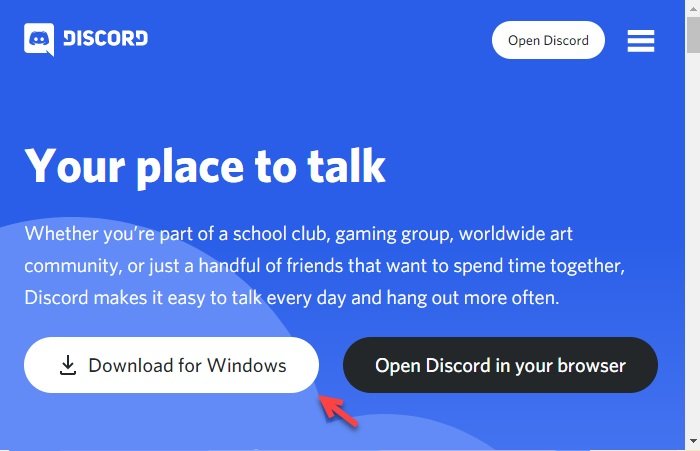
Аппаратное ускорение в Discord
Для чего предназначено аппаратное ускорение в Дискорд и нужно ли его включать? Вопрос действительно интересный, ведь с помощью настроек получится оптимизировать программу для работы на любом компьютере. Большое количество параметров, необходимых для корректного функционирования приложения, уже активировано по умолчанию – но они не всегда нужны. Например, нередко при включенном аппаратном улучшении наблюдаются серьезные задержки, а также ухудшение качества изображения. Поэтому предлагаем выяснить, как отключить или активировать режим и зачем он нужен.
Аппаратное ускорение в Discord – что это?
И начнем с того, что аппаратное ускорение в Дискорд – это специальный режим, направленный на улучшение качества картинки. Если активировать его на достаточно мощном компьютере, то значительно увеличится плавность работы программы. Количество задержек будет сведено к минимуму, а частота кадров (FPS) изменится в лучшую сторону. Но за счет чего удается достичь такого эффекта?
Как оказалось, приложение попросту начинает использовать ресурсы GPU, что положительным образом сказывается на качестве изображения. Но при этом увеличивается нагрузка на компоненты компьютера, и в основном на видеокарту. В результате, если ПК не слишком мощный, могут появиться ошибки и проблемы с запуском Discord. Нередко включенная опция приводит к серьезным сбоям, устранить которые помогает только переустановка софта.
Как отключить или включить?
Как можно понять, аппаратное ускорение в Дискорд не всегда положительным образом сказывается на работе программы. Иногда активированный режим приводит к дополнительным проблемам. Поэтому важно знать, где находится в настройках пункт, отвечающий за включение функции. Рекомендуем ознакомиться с пошаговой инструкцией, чтобы не столкнуться со сложностями:
Обратите внимание! Еще одна настройка, связанная с ускорением, располагается в разделе «Внешний вид». Если вы решили полностью отказаться от использования режима, то рекомендуем отключить опцию везде.
В качестве заключения отметим, что мы подробно рассмотрели, как отключить аппаратное ускорение в Discord. С одной стороны, такая опция позволяет сделать работу программы более плавной, а с другой – может привести к серьезным задержкам. Надеемся, что после прочтения статьи вы поняли, как работает аппаратное масштабирование (ускорение) в Дискорде и что это такое. Если кратко, то приложение начинает активно использовать ресурсы GPU.
Источники информации:
- http://discordik.ru/instrukcii/kak-optimizirovat-diskord-dlya-slabyh-pk/
- http://prdiscord.space/tormozit-ili-visnet-diskord-v-windows-10-chto-delat/
- http://discord-online.ru/zabiraet-fps-v-igrah.html
- http://lumpics.ru/discord-slows-down-while-playing-game/
- http://zanz.ru/padenie-i-otstavanie-fps-pri-potokovoj-peredache-v-discord-v-windows-11-10/
- http://gadget-apple.ru/iz-za-diskorda-prosedaet-fps.html
- http://ggdt.ru/2021/11/06/polnaya-optimizacziya-discord/
- http://okzu.ru/kak-umenshit-zagruzku-czp-discord-v-windows-10/
- http://discordgid.ru/apparatnoe-uskorenie/